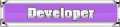Moderators
![[Tài liệu] Hướng dẫn sử dụng Microsoft Office 2010 ( Word, Excel, PowerPoint ) Giao_trinh_huong_dan_word_2010-1](https://2img.net/h/i405.photobucket.com/albums/pp131/nhtera888xxx/Giao_trinh_huong_dan_word_2010-1.png)
Office 2010 bao gồm rất nhiều tính năng mới. Sau đây là nội dung chi tiết của tài liệu để bạn tham khảo
I. Những điểm mới trong Microsoft Word 2010
1. Tối ưu Ribbons
2. Hệ thống menu mới lạ
3. Chức năng Backstage View
4. Chức năng Paster Preview
5. Chức năng Text Effect
6. Lưu file dưới dạng PDF và XPS được tích hợp sẵn
7. Hiển thị thông tin chi tiết của file văn bản trong Office Button
8. Khả năng mở rộng màn hình
9. Chức năng chỉnh sửa file Media chuyên dụng
10. Chụp ảnh cửa sổ, ứng dụng đưa vào văn bản
11. Xử lý ảnh như một chương trình chuyên nghiệp
12. Phát triển chức năng tìm kiếm
13. Tùy chọn bảo mật mạnh mẽ
II. Nội dung chính
Chương 1: Thao tác căn bản trên Word 2010
1. Tạo mới văn bản
2. Mở một văn bản tạo sẵn
3. Lưu một văn bản đã soạn thảo
4. Thao tác với chuột và bàn phím
5. Chọn khối và thao tác trên khối
Chương 2: Thực hiện định dạng văn bản
1. Định dạng văn bản
2. Định dạng cột, tab, Numbering
3. Drop Cap
4. Watermark (nền bảo vệ văn bản)
5. Tạo tiêu đề trên và dưới (Header and Footer) cho văn bản
6. Đánh số thứ tự cho trang văn bản
7. Định dạng trang văn bản
Chương 3: Thực hiện chèn các đối tượng
1. Chèn các kí tự đặc biệt
2. Chèn ClipArt và hình ảnh
3. Chèn và hiệu chỉnh hình vẽ
4. Chèn và hiệu chỉnh lưu đồ
5. Vẽ và hiệu chỉnh biểu đồ
6. Lập và hiệu chỉnh biểu thức toán học
Chương 4: Thao tác với bảng biểu
1. Thao tác tạo bản và hiệu chỉnh bảng
2. Định dạng đường viền và nền cho bảng
3. Chèn công thức toán học vào bảng
4. Chuyển bảng thành văn bản và ngược lại
Chương 5: Hỗ trợ xử lý trong Word 2010
1. Auto Correct và Macro
2. Tạo ghi chú và bảo vệ tài liệu Word.
3. Tìm kiếm, thay thế
4. Kiểm tra chính tả, ngữ pháp, từ đồng nghĩa, tự động chỉnh sửa, từ điển mặc định và công cụ đếm từ
5. In tài liệu Word
6. Trộn tài liệu (Mail Merge)
Chương 6: Các phím tắt trong Word
1. Các loại phím tắt:
2. Duyệt thanh Ribbon bằng Access Key (phím truy cập)
3. Các phím tắt thông dụng:
Chương 7: Một số mẹo hay trên Word 2010
1. Các công cụ đồ họa của Word 2010
1. Sử dụng Word 2010 để viết Blog
2. Tạo mục lục trong Word 2010
3. Tạo trang bìa trong Word 2010
4. Tìm nhanh từ đồng nghĩa trong Word
5. Gởi file qua Email từ môi trường Word
6. Thủ thuật dùng máy tính trong Word
7. Thủ thuật tránh in văn bản ngoài ý muốn
8. Mẹo in hình khổ giấy lớn bằng máy in nhỏ
11. Tạo nhanh một hoặc nhiều dòng ngẫu nhiên
12. Tạo bảng bằng phím
13. Tạo đường kẻ
14. Bỏ tính năng tự động SuperScript
15. Copy định dạng bảng tính
Download mediafire:
![[Tài liệu] Hướng dẫn sử dụng Microsoft Office 2010 ( Word, Excel, PowerPoint ) Mf](https://2img.net/h/diendanbaclieu.net/mf.png)
_____________________________________________________________________________________________________________
Giáo trình học Excel 2010 Tiếng Việt
![[Tài liệu] Hướng dẫn sử dụng Microsoft Office 2010 ( Word, Excel, PowerPoint ) Giao_trinh_huong_dan_excel_2010-1](https://2img.net/h/i405.photobucket.com/albums/pp131/nhtera888xxx/Giao_trinh_huong_dan_excel_2010-1.png)
Thêm tính năng Sparkline
Tính năng Slicers
Định dạng dữ liệu có điều kiện
PivotTables và PivotCharts
Share Workbook
II. Nội dung chính
Chương 1: Làm Quen Với Microsoft Excel
1.1 Giới thiệu Excel
1.2. Mở Excel, đóng Excel, phóng to, thu nhỏ cửa sổ
1.3. Thao tác với ô và vùng
1.4. Di chuyển trong bảng tính và sử dụng phím tắt
1.5 Thao tác với workbook
1.6. Thao tác với worksheet
Chương 2: Làm việc với dữ liệu trong Excel
2.1. Nhập liệu, hiệu chỉnh
2.2. Định dạng
2.3 Tìm và thay thế dữ liệu
2.4 Sắp xếp và lọc dữ liệu
Chương 3: Giới Thiệu Và Sử Dụng Các Hàm
3.1 Giới thiệu công thức và hàm
3.2 Các hàm trong excel
Chương 4: Khai Thác Cơ Sở Dữ Liệu
4.1. Sort (sắp xếp) và Filter (lọc)
4.2 PivotTable và PivotChart
4.2.1 Giới thiệu PivotTable và PivotChart
4.2.2 Tìm hiểu dữ liệu nguồn của PivotTable
4.2.3 Sử dụng các công cụ của PivotTable và định dạng PivotTable
Chương 5: Đồ Thị Trong Excel
5.1 Giới thiệu đồ thị
5.2. Vẽ đồ thị
5.3. Các thao tác trên đồ thị
Chương 6: Định Dạng Trang Và In Bảng Tính
6.1. Các chế độ hiển thị trang trong Excel
6.2. Thiết lập thông số cho trang in
6.3. Thiết lập thông số hộp thoại Print
6.4. Các lưu ý khác
Chương 7: Làm Việc Với Macro, Templates
7.1 Macro
Chương 8: Phím Tắt Và Thủ Thuật
8.1 Phím Tắt
a. Truy cập Ribbon bằng bàn phím
b. Phím tắt
8.2 Thủ thuật
1. Dịch số tiền về chữ (Chuyển số thành chữ)
2. Giấu bảng tính Excel chuyên nghiệp
3. Khóa và bảo vệ những ô có chứa công thức
4. Sử dụng Data-Validation khi danh sách nguồn nằm trong một Sheet khác
5. Điều khiển Conditional Formating bằng checkbox.
6. Đánh dấu những ô chứa công thức bằng Conditional Formatting
7. Sử dụng chức năng thay thế (Replace) để gỡ bỏ các ký tự không mong muốn.
8. Chuyển đổi con số dạng văn bản sang số thực
9. Tăng thêm số lần Undo cho Excel
10. Tách họ và tên trong cùng một cột trên bảng tính Excel
11. Tạo mục lục trong Excel
Download mediafire:
![[Tài liệu] Hướng dẫn sử dụng Microsoft Office 2010 ( Word, Excel, PowerPoint ) Mf](https://2img.net/h/diendanbaclieu.net/mf.png)
_____________________________________________________________________________________________________________
Giáo trình học PowerPoint 2010 Tiếng Việt
![[Tài liệu] Hướng dẫn sử dụng Microsoft Office 2010 ( Word, Excel, PowerPoint ) Giao_trinh_huong_dan_pp_2010-3](https://2img.net/h/i405.photobucket.com/albums/pp131/nhtera888xxx/Giao_trinh_huong_dan_pp_2010-3.png)
Chương 1 Giới thiệu PowerPoint 2010
1. Các điểm mới trong PowerPoint 2010
2. Khởi động và thoát Microsoft PowerPoint 2010
3. Tìm hiểu các thành phần trên cửa sổ chương trình Microsoft PowerPoint
4. Thay đổi kiểu hiển thị trong cửa sổ chương trình
5. Tùy biến thanh lệnh truy cập nhanh
6. Phóng to/ thu nhỏ cửa sổ làm việc
7. Thanh thước ngang và dọc
8. Các đường lưới
9. Đường trợ giúpkhi vẽ
10. Xem bài thuyết trình ở các chế độ màu sắc khác nhau
11. Xem cùng một bài thuyết trình trong nhiều cửa sổ
12. Sắp xếp các cửa sổ
13. Chuyển đổi qua lại giữa các cửa sổ
14. Sử dụng trình trợ giúp
15. Hỏi đáp
Chương 2 Tạo bài thuyết trình cơ bản
1. Tạo bài thuyết trình
2. Lưu bài thuyết trình
3. Bảo vệ bài thuyết trình bằng mật mã
Thiết lập mật mã bảo vệ
Gỡ bỏ mật mã khỏi bài thuyết trình
4. Tăng cường độ an toàn cho PowerPoint với tính năng File Block Settings
5. Các thao tác với slide
6. Mở và đóng bài thuyết trình
7. Hỏi đáp
Chương 3 Xây dựng nội dung bài thuyết trình
1. Tạo bài thuyết trình mới
2. Tạo slide tựa đề
3. Tạo slide chứa văn bản
4. Tạo slide có hai cột nội dung
5. Chèn hình vào slide
6. Chèn hình từ Clip Art vào slide
7. Chụp hình màn hình đưa vào slide
8. Chèn thêm Shape, WordArt và Textbox vào slide
9. Chèn SmartArt vào slide
10. Nhúng âm thanh vào slide
11. Nhúng đoạn phim vào slide
12. Chèn đoạn phim trực tuyến vào slide
13. Chèn bảng biểu vào slide
14. Chèn biểu đồ vào slide
15. Hỏi đáp
Chương 4 Tuỳ biến, hiệu chỉnh bài thuyết trình
1. Sử dụng các mẫu định dạng
2. Sử dụng hình và màu làm nền cho slide
3. Làm việc với Slide Master
4. Định dạng văn bản
Sao chép định dạng
5. Định dạng hình, SmartArt, Shape, WordArt, Video
6. Định dạng bảng biểu
7. Định dạng đồ thị
8. Tồ chức các slide trong bài thuyết trình
9. Hỏi đáp
Chương 5 Làm việc với các hiệu ứng, hoạt cảnh
1. Hiệu ứng cho văn bản
Các tùy chọn hiệu ứng nâng cao cho văn bản
2. Sao chép hiệu ứng
3. Sắp xếp trình tự thực thi hiệu ứng cho
4. Hiệu ứng cho hình ảnh, shape
5. Hiệu ứng cho SmartArt
6. Thiết lập hiệu ứng và tùy chọn cho âm thanh và đoạn phim
7. Hiệu ứng cho bảng biểu
8. Hiệu ứng cho đồ thị
9. Xóa bỏ hiệu ứng của các đối tượng trên slide
10. Hiệu ứng chuyển slide
11. Tự động hoá bài thuyết trình
12. Tạo các siêu liên kết và các nút lệnh điều hướng trong bài thuyết trình
13. Hỏi đáp
Chương 6 Chuẩn bị thuyết trình
1. Tạo tiêu đề đầu và chân trang
2. Ghi chú và nhận xét cho các slide
3. Chuyển định dạng của bài thuyết trình
4. In bài thuyết trình
5. Đóng gói bài thuyết trình ra đĩa
6. Tùy biến nội dung cho các buổi báo cáo
7. Thiết lập tuỳ chọn cho các kiểu báo cáo
8. Kiểm tra bài thuyết trình
9. Hỏi đáp
Chương 7 Trình chiếu bài thuyết trình
1. Trình chiếu bài thuyết trình
2. Sử dụng các nút điều khiển trong chế độ Slide Show
3. Tạo chú giải trong khi trình chiếu bài thuyết trình
4. Trình chiếu bài thuyết trình với nhiều màn hình
5. Hỏi đáp
Phụ lục 1. Cách tạo bài thuyết trình chuyên nghiệp
1. Một bài trình diễn hiệu quả
2. Kế hoạch phát triển bài trình diễn
3. Giữ cho khán giả luôn cảm thấy thích thú
Phụ lục 2. Tài nguyên Internet
1. Template, Themes và Background
2. Add-Ins và tài liệu tham khảo
Download:
![[Tài liệu] Hướng dẫn sử dụng Microsoft Office 2010 ( Word, Excel, PowerPoint ) Mf](https://2img.net/h/diendanbaclieu.net/mf.png)
 Sự kiện
Sự kiện Diễn đàn
Diễn đàn Trợ giúp
Trợ giúp Tìm kiếm
Tìm kiếm Thành viên
Thành viên Đăng ký
Đăng ký Đăng Nhập
Đăng Nhập


 [Tài liệu] Hướng dẫn sử dụng Microsoft Office 2010 ( Word, Excel, PowerPoint )
[Tài liệu] Hướng dẫn sử dụng Microsoft Office 2010 ( Word, Excel, PowerPoint )

 Giới tính
Giới tính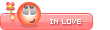
 Tường nhà
Tường nhà Bài viết
Bài viết Kết bạn
Kết bạn Tài sản
Tài sản
![[Tài liệu] Hướng dẫn sử dụng Microsoft Office 2010 ( Word, Excel, PowerPoint ) Amazed10](https://i.servimg.com/u/f34/15/44/78/93/amazed10.gif)
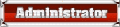

 cám ơn em nhé
cám ơn em nhé 


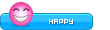



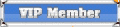



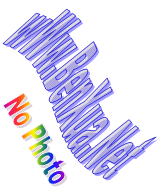
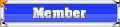





 đã viết:
đã viết:![[Tài liệu] Hướng dẫn sử dụng Microsoft Office 2010 ( Word, Excel, PowerPoint ) Inspir10](https://i.servimg.com/u/f34/15/44/78/93/inspir10.gif)